Windows 11 : comment activer toutes les fonctionnalités cachées du système grâce à ce nouvel outil de Microsoft
Si vous êtes curieux d’essayer de nouvelles fonctionnalités de Windows 11 avant les autres utilisateurs, sachez que Microsoft dispose d’un outil pour les activer avant qu’elles ne soient déployées chez tout le monde. Voici comment faire.

La semaine dernière, l'utilitaire interne “StagingTool” de Microsoft a fait son apparition, offrant aux adeptes de Windows 11 un aperçu du monde des fonctionnalités cachées au sein du système d’exploitation. Grâce à lui, les utilisateurs sont en mesure d’activer ou de désactiver des fonctionnalités encore cachées dans le code de l’OS, avant même qu’elles ne soient disponibles pour tous les utilisateurs.
L’outil secret avait été découvert par accident lors d'une quête du Feedback Hub où les utilisateurs chinois étaient invités à tester une nouvelle fonctionnalité de connexion sans mot de passe. Microsoft avait alors inclus des instructions sur le téléchargement et l'utilisation de “StagingTool.exe” pour activer cette fonction cachée, avant de revenir rapidement en arrière et de rendre l’outil indisponible.
StagingTool, qu’est-ce que c’est ?
L'utilitaire StagingTool est un programme en ligne de commande qui permet aux utilisateurs d'activer des fonctionnalités cachées, ou Moments, qui sont autrement dormantes dans Windows 11. La clé de l'accès à ces fonctionnalités réside dans l'identifiant numérique associé à chaque Moment caché.
Bien que cet identifiant soit généralement utilisé en interne par les développeurs de Microsoft, les utilisateurs peuvent trouver ces identifiants en analysant les symboles de débogage (PDB) de Windows 11 associés aux nouvelles versions de prévisualisation. Pour cela, les utilisateurs peuvent passer par un outil appelé ViVeTool GUI Feature Scanner.
Lire également – Windows 11 : la dernière mise à jour dit adieu à ces éléments hérités de Windows 10
Comment utiliser StagingTool ?
Pour utiliser StagingTool, vous devrez tout d’abord télécharger l’outil. Celui-ci n’est évidemment pas disponible publiquement, puisqu’il s’agit d’un outil interne à Microsoft, mais certains développeurs ont réussi à mettre la main dessus. Vous pouvez alors télécharger l’archive que Rafael Rivera a partagée sur son compte X, puis suivre la procédure pour activer les fonctionnalités cachées de Windows 11.
- Téléchargez StagingTool en cliquant sur le bouton ci-dessous.
- Exécutez l’outil à partir d’une invite de commande dans un terminal. Assurez-vous de disposer des privilèges d’administrateur sur votre ordinateur
- Il semble que Microsoft ait ajouté StagingTool aux signatures de Defender afin d'en décourager l'utilisation. Il vous suffit alors de le mettre dans la liste blanche de l’antivirus.
- Une fois lancé, pour avoir un aperçu des capacités de l’outil, un fichier d’aide est mis à votre disposition. Tapez StagingTool.exe / ?. Cela devrait vous donner ce résultat :
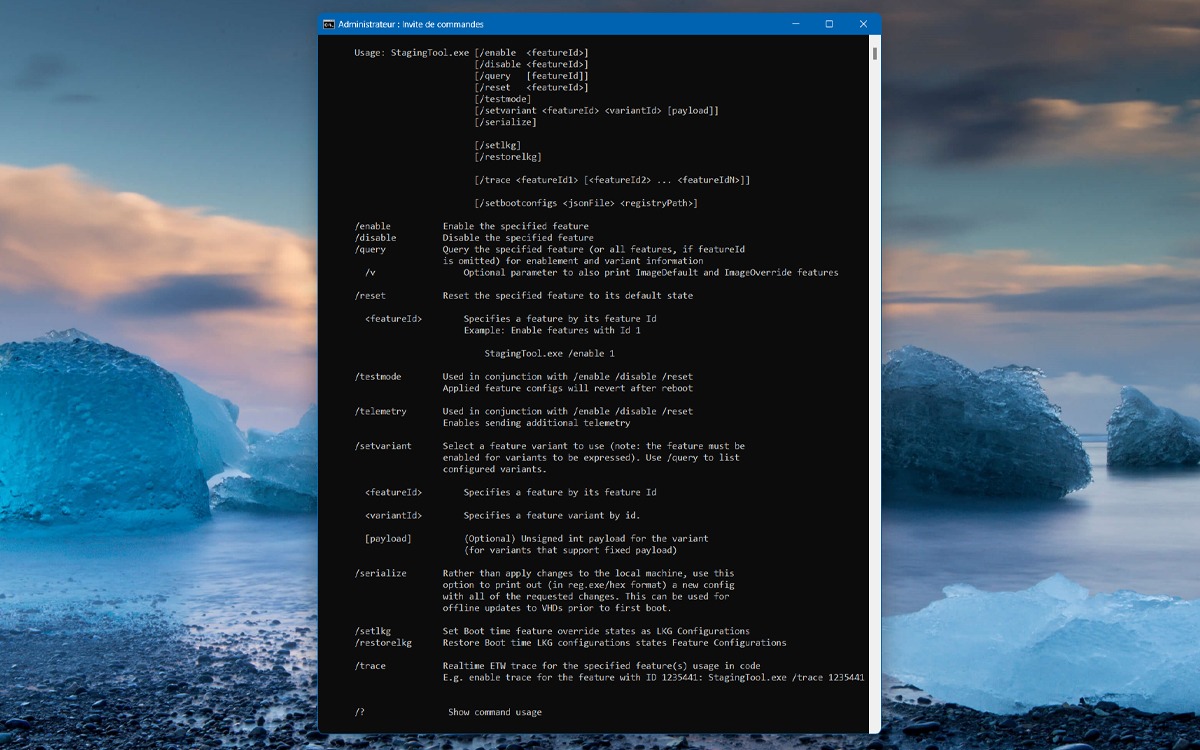
- Utilisez la commande StagingTool.exe /query pour afficher une liste des fonctionnalités cachées disponibles ainsi que les identifiants de fonctionnalités qui leur sont associés
- Pour activer une fonctionnalité cachée spécifique, utilisez la commande StagingTool.exe /enable <feature ID>. Remplacez <feature ID> par l'ID numérique de la fonctionnalité que vous souhaitez activer. Par exemple, pour activer la caractéristique ID 33001637, utilisez la commande StagingTool.exe /enable 33001637
- Si l'activation d'une fonctionnalité entraîne des conflits ou une instabilité, utilisez la commande StagingTool.exe /disable <feature ID> pour la désactiver et rétablir la stabilité du système. Par exemple, StagingTool.exe /disable 33001637
Notez que certaines fonctionnalités peuvent nécessiter un redémarrage du système pour être correctement activées. Suivez les invites et redémarrez votre système si nécessaire. Sachez également que les fonctionnalités cachées sont expérimentales et peuvent potentiellement avoir un impact sur la stabilité du système. Il est recommandé de tester ces fonctionnalités dans une machine virtuelle afin d'éviter tout effet négatif sur votre installation principale de Windows 11.
StagingTool propose également des commandes avancées supplémentaires telles que /serialize et /trace. Toutefois, ces options sont principalement destinées à un usage interne par Microsoft et peuvent ne pas être nécessaires pour la plupart des utilisateurs.
Source : Bleeping Computer













